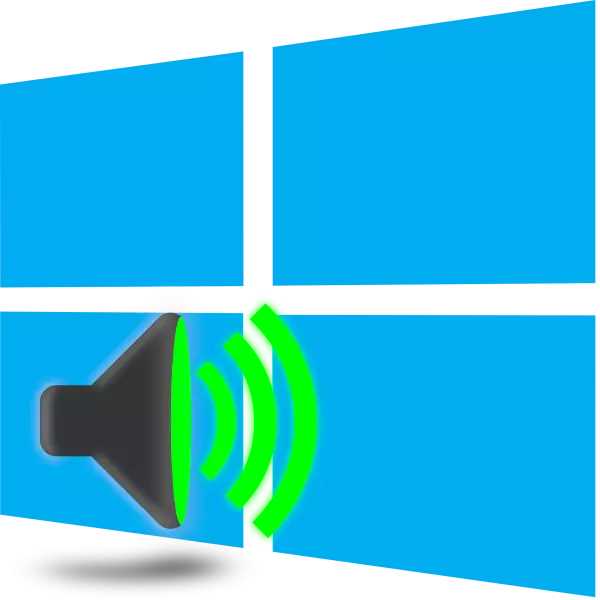
Ọtụtụ ọrụ nke Windows 10 na-eche ihu dị iche iche ụda na-egwuri egwu ụda. The nsogbu nwere ike ịbụ na usoro ma ọ bụ ngwaike breakdowns, nke a ga-chọpụtara. Ọ bụrụ na ọ bụghị otú ike chepụta na ngwaọrụ onwe ya, mgbe ahụ, na-edozi omume nsogbu, ị ga-mkpa-agbaji ọtụtụ ụzọ. A ga-atụle nke a.
Anyị dozie nsogbu na stuttering ụda na Windows 10
Intermittent mmeputakwa, mkpọtụ anya, okporoko mgbe ụfọdụ mere ka ndị odida nke ọ bụla na ihe nke okwu, ọkà okwu ma ọ bụ ekweisi. Ọkà okwu na ekweisi na-enyocha site na njikọ ndị ọzọ na ngwá, na ikpe nke na-achọta a nsogbu, ha na-dochie, ozokwa nchọpụta nsogbu aka ma na-eje ozi center. The Ọnọdụ nke laptọọpụ ndị ya mfe ghara ule, ya mere na ị ga-akpa ga-n'aka na nsogbu abụghị a systemic okike. Taa, anyị ga-ele anya na isi mmemme ụzọ maka idozi nsogbu ahụ.Method 1: Agbanwe Agbanwe Sound nhazi
A akpata stuttering Ọtụtụ na-eje ozi dị ka na-ekwesịghị ịdị na ime nke ụfọdụ ọrụ na Windows Windows 10. Tulee ma na-agbanwe ha na nkịtị n'ihi a di na nwunye nke dị mfe omume. Lezienụ anya ka ndị na-esonụ na-atụ aro:
- Akpa, mgbanwe ozugbo na playback ntọala menu onwe ya. Na na ala nke ihuenyo, ị na-ahụ "taskbar" panel, pịa PCM na Sound akara ma họrọ "Play Devices".
- Ke "n'ụdị" taabụ, pịa ozugbo LCM na-arụsi ọrụ ike na ngwaọrụ na pịa na "Properties".
- Ime ka "Mmeli mma" ngalaba, ebe ị chọrọ iji gbanyụọ ná mmetụta nile nke ọdịyo. Tupu ị pụọ, echefula itinye mgbanwe ndị a. Gbaa ọ bụla music ma ọ bụ video na-elele ma ụda àgwà agbanweela, ọ bụrụ na ọ bụghị, na-eso n'okpuru.
- Ke "Advanced" taabụ, agbanwe bit na ụfọdụ ugboro. Mgbe ụfọdụ, ndị dị otú ahụ na-eme aka dozie nsogbu na stuttering ma ọdịdị mkpọtụ. I nwere ike na-agbalị dị iche iche formats, ma mbụ set "24 ibe n'ibe, 48000 Hz (studio entry)" na pịa "ide".
- N'otu menu e a ọrụ na-akpọ "Kwe ngwa iji ngwaọrụ ke nanị mode". Uncheck si a ihe na ịzọpụta mgbanwe, mgbe ahụ, nwalee playback.
- N'ikpeazụ, anyị ga-ọzọ ọnọdụ jikọtara audio playback. WepuÚ Dynamics Properties menu na-atụgharị ọzọ na "Sound" window, ebe gaa "Communication" tab.
- Kanye akara akara akara "Achọghị ihe ọ bụla. N'ihi ya, ị na-ajụ naanị ikpuchi ụda ma ọ bụ belata olu mgbe ị na-akpọ, kama ị nwere ike izere ọdịdị nke mkpọtụ ma na-arị elu na ụdị kọmputa ahụ mgbe niile.
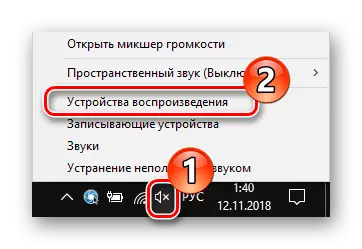
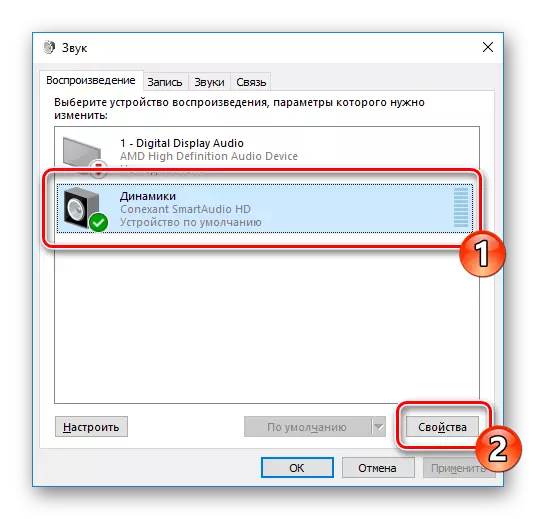
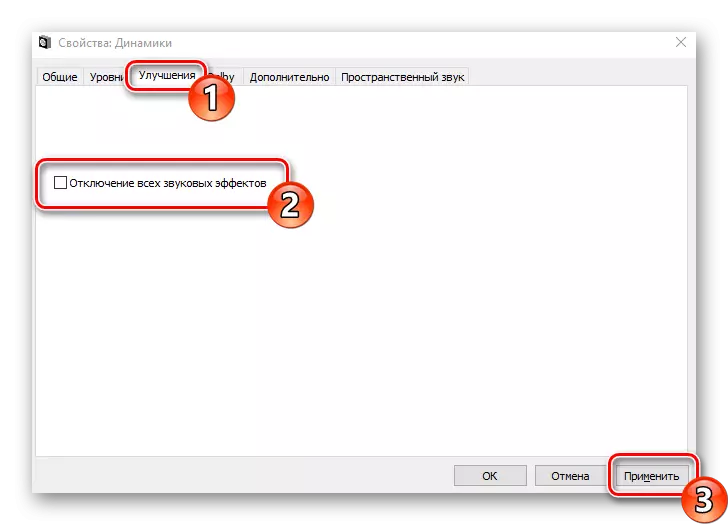
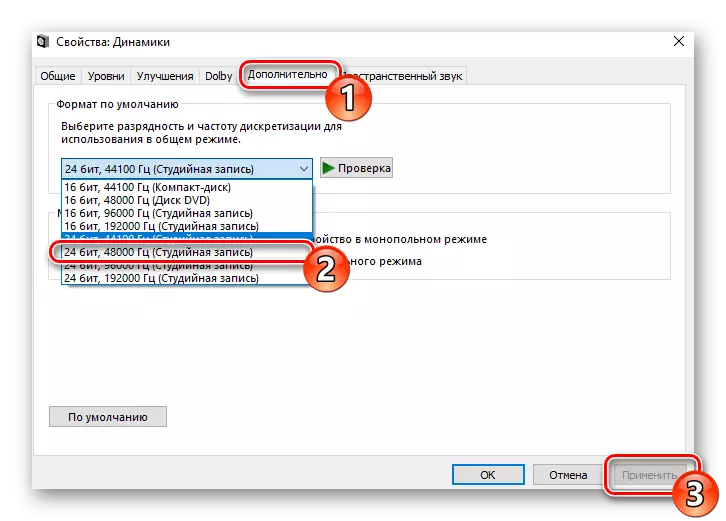
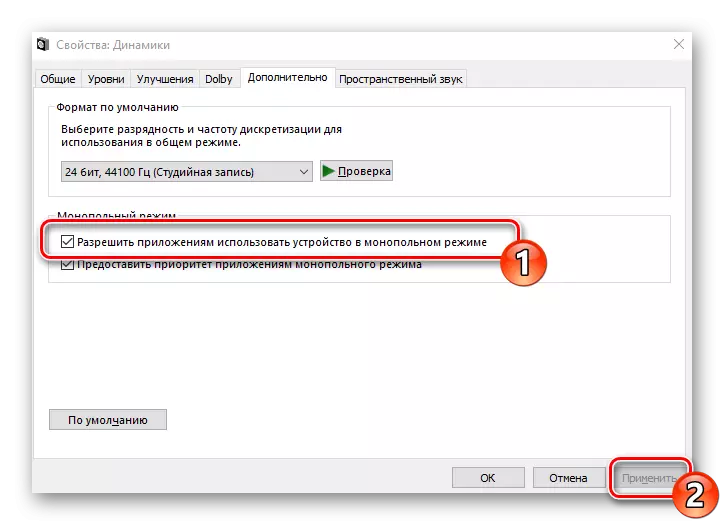
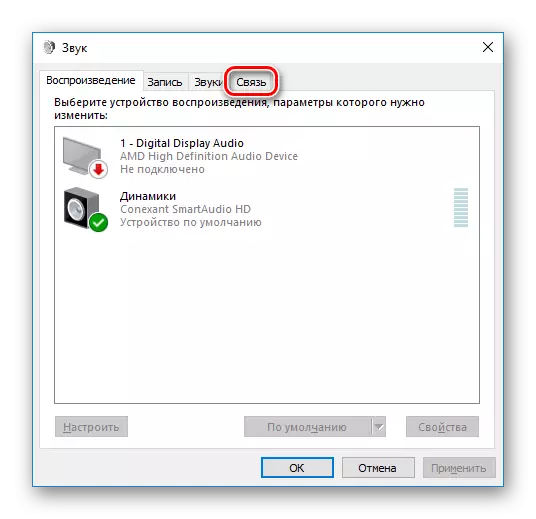
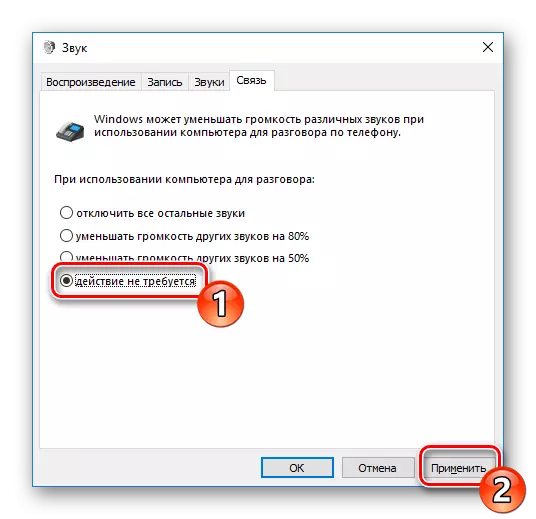
Na usoro a yana nhazi nke nhọrọ ọsọ ọsọ. Dị ka ị pụrụ ịhụ, naanị ihe asaa dị mfe asaa nwere ike inye aka ịnagide nsogbu ahụ. Agbanyeghị, ha anaghị adị irè ma nsogbu ahụ bụ kpọmkwem n'ime ha, yabụ anyị na-adụ gị ọdụ ka ị mata ụzọ ọzọ.
Usoro nke 2: Itinye na kọmpụta
Ọ bụrụ na ị na-eme mbelata nke kọmputa ahụ dị ka ihe atụ, na-egbochi vidiyo ahụ, mmemme, dabere na nsogbu ndị ahụ nwere ike ịbụ eziokwu. N'okwu a, ịkwesịrị ịbawanye ọsọ nke PC - tufuo oke mmiri, nyocha na nje, hichapụ mmemme na-enweghị isi. Enwere ike ịchọta nkọwa zuru ezu na isiokwu a na ederede nke ọzọ na njikọ dị n'okpuru.Gụkwuo: Na-akpata iji belata arụmọrụ PC na mkpochapụ ha
Usoro nke 3: Tinyegharịa onye ọkwọ ụgbọ ala
Kaadi ụda ahụ, dị ka ọtụtụ ihe kọmputa, chọrọ ịwụnye ọkwọ ụgbọ ala dabara adaba na kọmputa. Na-anọghị ma ọ bụ nrụnye adịghị mma, nsogbu na ịme ọkpụkpọ nwere ike ime. Ya mere, ọ bụrụ na usoro abụọ gara aga ewetaghị mmetụta ọ bụla, gbalịanụ iji usoro ndị a:
- Mepee "mmalite" na Searchdị Search "Ogwe njikwa". Gbaa ngwa ngwa a.
- N'ime ndepụta ihe, chọta "Njikwa Ngwaọrụ".
- Andmụbawanye "ụda, egwuregwu na mkpebi vidiyo" na ihichapụ ndị ọkwọ ụgbọala.
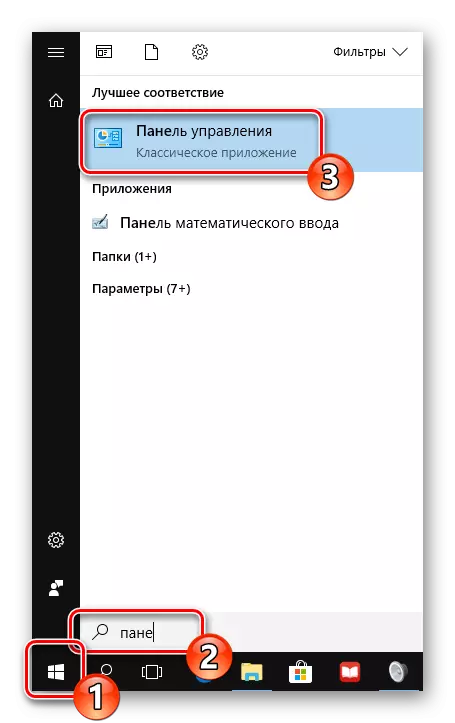
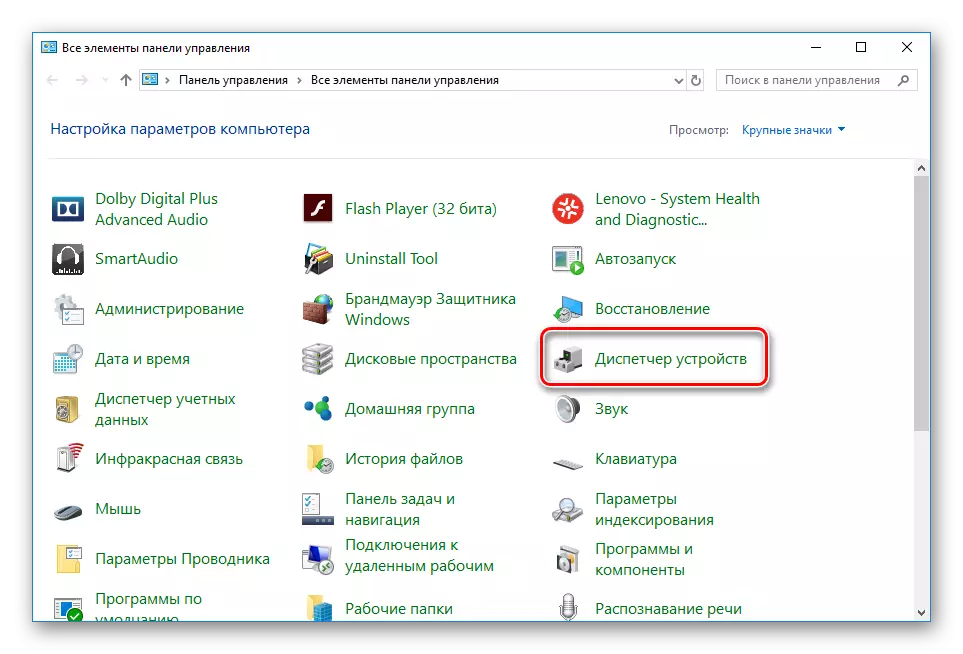
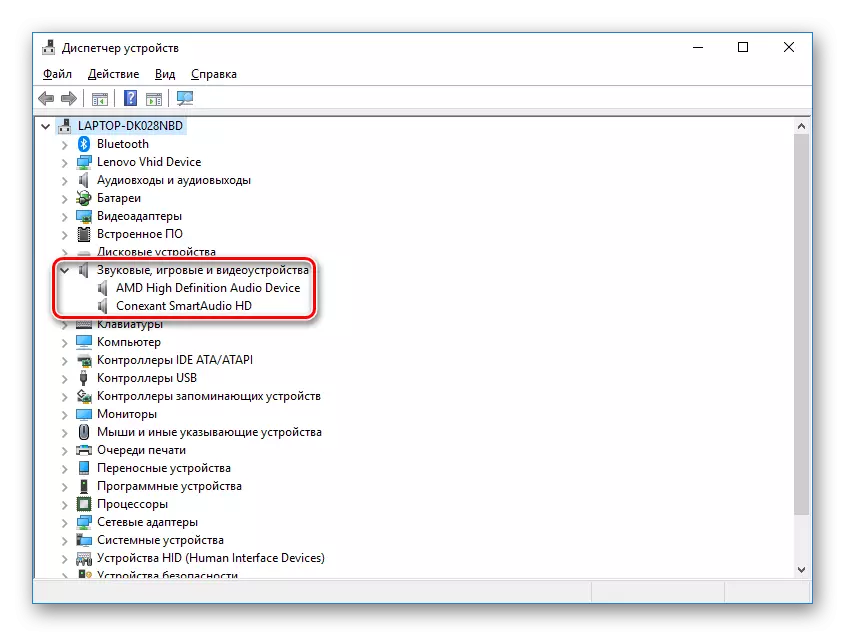
Gụọ kwa: Mmemme maka iwepu ndị ọkwọ ụgbọala
Ọ bụrụ na ị na-eji kaadị ọdịyo dị na mpụga, anyị na-akwado ka ị gaa ebe nrụọrụ weebụ nke onye nrụpụta ma bulite site n'ebe ahụ kachasị ọhụrụ na ụdị gị. Ma ọ bụ jiri ihe ndị ọkwọ ụgbọala pụrụ iche, dị ka ihe ọkwọ ụgbọ ala.
Gụkwuo: Otu esi etinye ndị ọkwọ ụgbọala na kọmputa na-eji ngwọta ọkwọ ụgbọ ala
Mgbe kaadị ụda ahụ dị na motherboard, mgbe ahụ bunye ndị ọkwọ ụgbọala n'ọtụtụ ụzọ. Ichoro ibu uzo uzo uzo. Nke a ga - enyere gị aka na edemede ọzọ na njikọ dị n'okpuru.
Gụkwuo: Kpebie ihe nlereanya nke motherboard
Wee chọọ ma budata faịlụ ndị dị mkpa. Mgbe ị na-eji saịtị gọọmentị ma ọ bụ sọftụ pụrụ iche, naanị chọta ndị ọkwọụ ụda ma wụnye ha. Gụkwuo banyere usoro a na ihe ndị anyị na-eso.
Gụkwuo: Wụnye ndị ọkwọ ụgbọala maka motherboard
Nsogbu ahụ na ụda ịsụgharị na Windows 10 edozi, ọ dị naanị mkpa iji họrọ ụzọ ziri ezi. Anyị na-atụ anya na isiokwu anyị nyeere gị aka imeri esemokwu a ma dozie ọrụ ahụ n'enweghị nsogbu ọ bụla.
